Comience a administrar la solución SAP Supplier Self Service
Puede configurar sus proveedores y usuarios para que tengan acceso a su sitio de autoservicio para proveedores de SAP y puede activar un chat copiloto bot para ayudar a los usuarios en el sitio.
Configurar proveedores y usuarios
La plantilla de autoservicio para proveedores de SAP está configurada para guardar el ID de SAP del proveedor en la Tabla de cuentas Dataverse. Primero desea configurar la información de su cuenta y luego asociar usuarios con cada cuenta. Realice estos pasos para comenzar:
- Abra la aplicación basada en modelos de Power Pages Gestión .
- Vaya a la página Cuenta .
- Configurar cada registro de cuenta existente. Asegúrese de agregar el ID de SAP del proveedor al Número de proveedor (SAP) en la información de la cuenta tarjeta.
Una vez configuradas todas las cuentas, se pueden configurar los usuarios del portal y relacionarlos con cada registro de cuenta.
Obtenga más información sobre cómo configurar usuarios del portal.
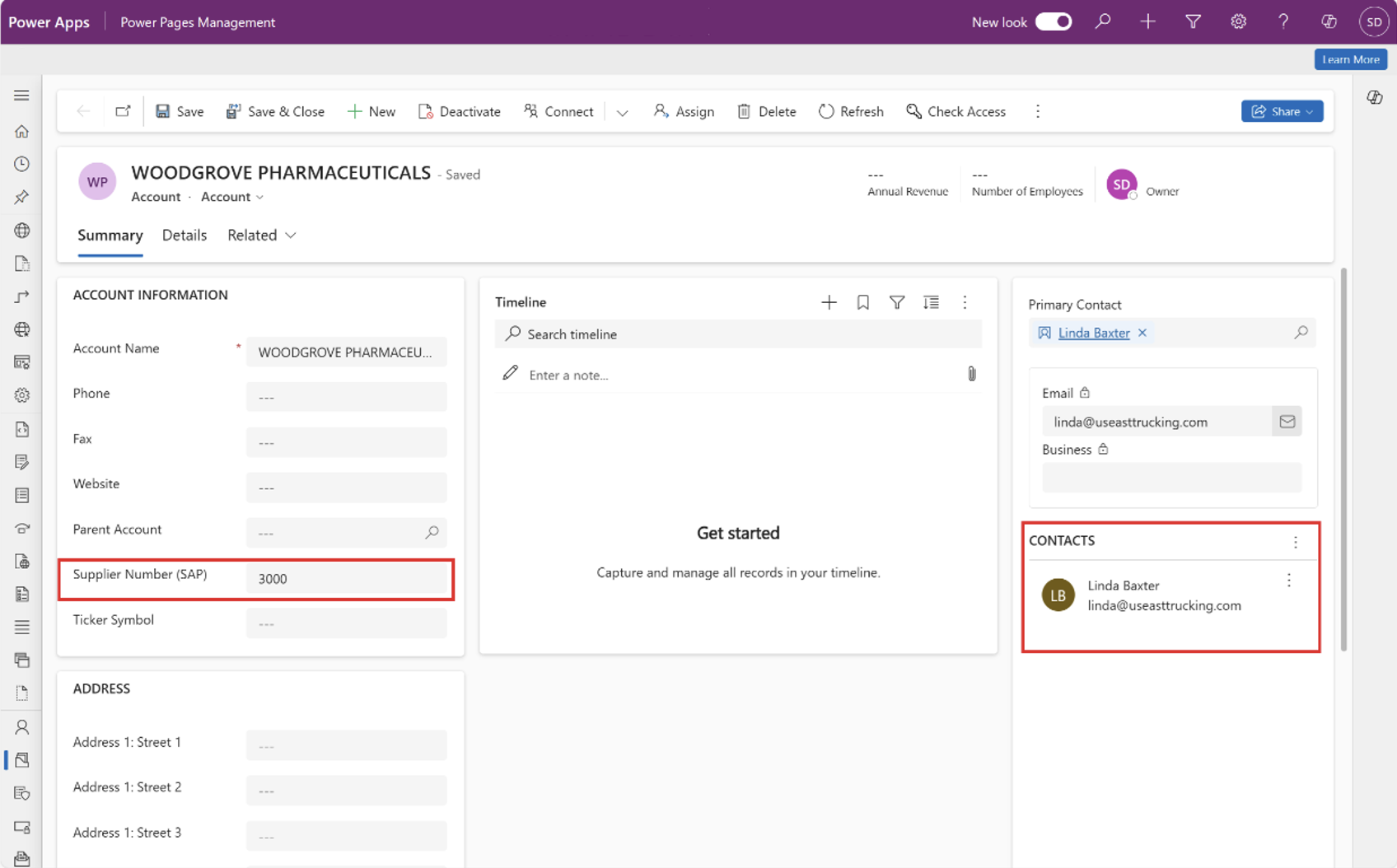
Activar un chat bot
Puede activar un chat bot para proporcionar demostraciones del sitio y ayudar a los proveedores en el sitio. Realice estos pasos para comenzar:
- Abierto Microsoft Copilot Studio.
- Seleccionar sus ambiente y Seleccionar copilotos para ver una lista de copilotos.
- Seleccionar Supplier bot.
- Abra Configuración Seleccionar Copilot detalles y luego Avanzado.
- En Metadatos, copie el ID del esquema que se muestra en Nombre del esquema.
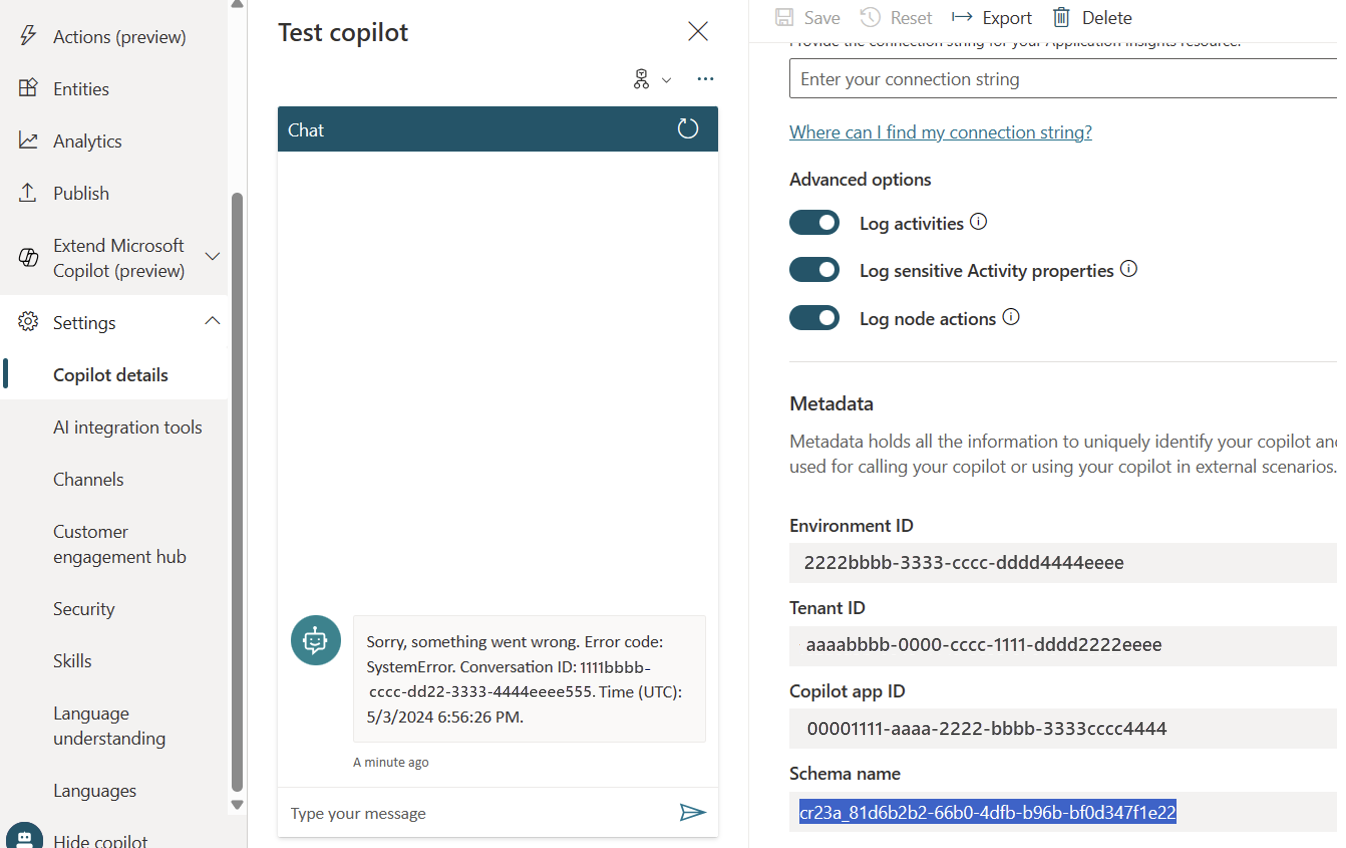
Ahora que ha copiado el nombre del esquema, deberá ir a Power Pages para configurar bot. Realice estos pasos para comenzar:
Power Pages Estudio de diseño abierto.
Seleccione Datos.
Busque un Componente de sitio Seleccionar para ver una tabla.
Seleccionar la columna Tipo de componente en la tabla.
Seleccione el icono de filtro e ingrese bot Consumidor.
Seleccione Aplicar.

Seleccione la fila de datos Sitio existente y Seleccionar Editar fila usando el formulario. Esto abre una nueva pestaña que muestra la información de bot.
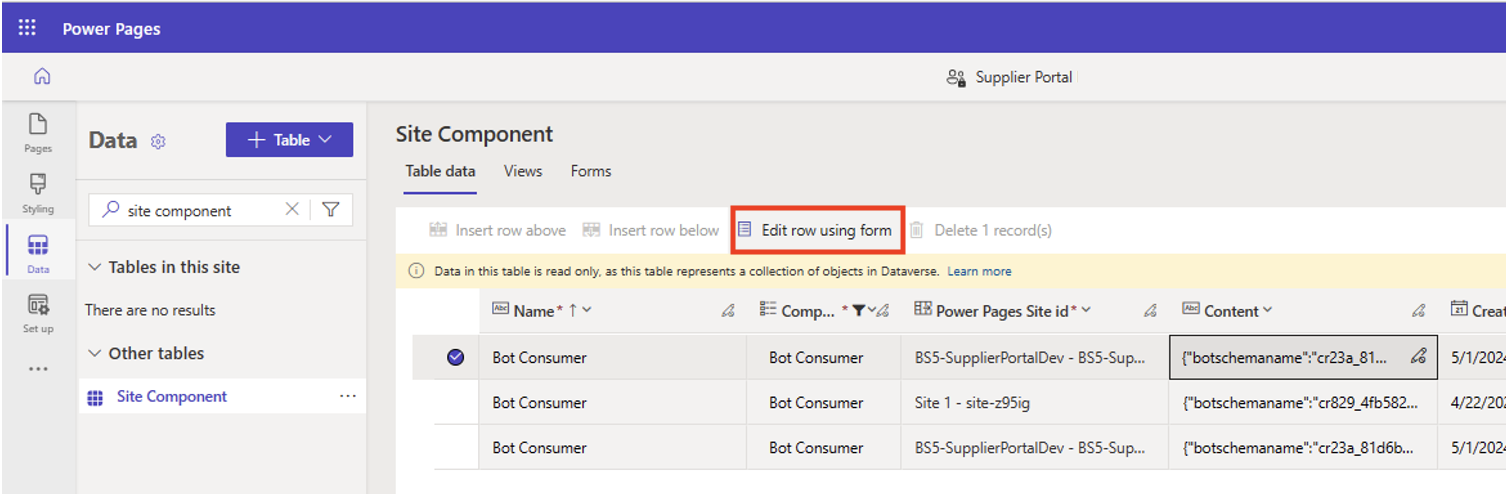
En la sección Contenido , actualice el ID del esquema copiado previamente en
botschemaname. Microsoft Copilot Studio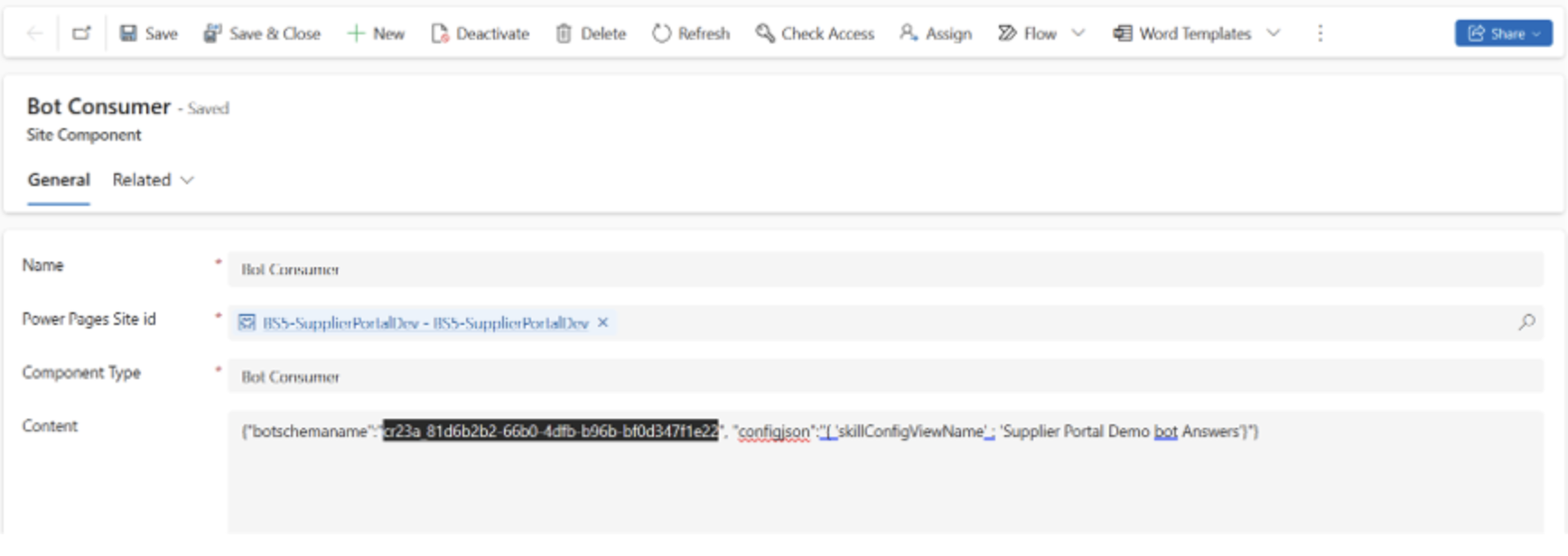
Sincronice su sitio y vuelva a cargarlo para que se cargue un nuevo bot en su sitio.